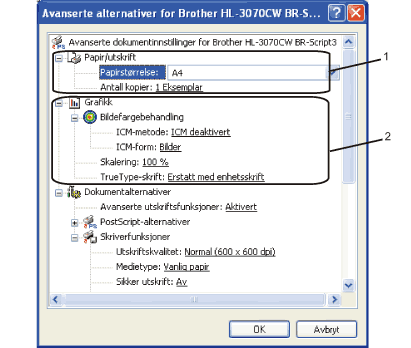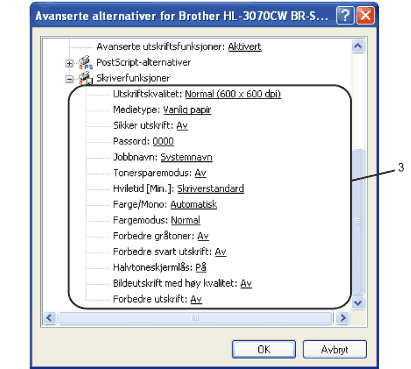| • | Utskriftskvalitet Du kan velge følgende innstillinger for utskriftskvaliteten. | • | Normal 600×600 dpi. Anbefalt for vanlig utskrift. God utskriftskvalitet med rimelig utskriftshastighet. | | • | Fin 2400 dpi-klasse. Den fineste utskriftsmodusen. Bruk denne modusen for å skrive ut presise bilder, som fotografier. Siden utskriftsdata er mye større enn i normal modus, vil behandling/dataoverføring og utskrift ta lengre tid. |
 Merk | • | Utskriftshastigheten vil variere i henhold til hvilken utskriftskvalitet du velger. Høyere utskriftskvalitet tar lengre tid, mens lavere kvalitet tar kortere tid. | | • | Under utskrift til HL-3040CN i Fin-modus kan det være at meldingen Minnet er fullt vises. Hvis dette skulle skje, kan du tilføye mer minne; se Installere ekstra minne. |
|
| • | Medietype Du kan bruke følgende medietyper i skriveren. Velg ønsket medietype for å få best utskriftskvalitet. Vanlig papir | Tynt papir | Tykt papir | Tykkere papir | Fint papir | Konvolutter |
Tykk konv. | Tynn konv. | Resirkulert papir | Etikett |
|
| • | Sikker utskrift Sikker utskrift lar deg sikre dokumenter som beskyttes med passord når de sendes til skriveren. Bare personer som kjenner passordet kan skrive ut dokumentene. Siden dokumentene er sikret i skriveren, må du angi passordet ved hjelp av skriverens kontrollpanel for å skrive dem ut. Det sikrede dokumentet må ha et Passord og Jobbnavn. |
| • | Passord Velg passordet for det sikre dokumentet du sentdte til maskinen fra rullegardinlisten. |
| • | Jobbnavn Velg Jobbnavn fra rullegardinlisten for det sikre dokumentet. |
| • | Tonersparemodus Du kan spare toner ved hjelp av denne funksjonen. Når du stiller Tonersparemodus til På, vil utskriften se lysere ut. Standardinnstillingen er Av.  Merk | | Vi anbefaler ikke Tonersparemodus for fotoutskrift eller Grå skalabilder. |
|
| • | Hviletid Når skriveren ikke mottar data i løpet av et visst tidsrom, går den inn i hvilemodus. I hvilemodus fungerer skriveren som om den var avslått. Når du velger Skriverstandard, vil tidsavbruddsinnstillingen være en bestemt periode som er innstilt fra fabrikken, og som kan forandres via skriverdriveren eller på skriveren. Når skriveren er i hvilemodus viser LCD en Hviler, men skriveren kan fortsatt motta data. Hvis den mottar en utskriftsfil eller et dokument eller man trykker på Go, reagerer den automatisk og begynner å skrive ut. |
| • | Farge/Mono Du kan velge blant følgende farge moduser: | • | Farge Maskinen skriver ut alle sidene i full farge modus. | | • | Svart/hvit Valget Svart/hvit gir deg dokumenter i grå skala. | | • | Auto Skriveren sjekker dokumentinnholdet med hensyn til farger. Hvis farger oppdages i dokumentet, skrives det ut i farger. Hvis ingen farger oppdages, skrives det ut i svart-hvitt. Den totale utskriftshastigheten kan bli redusert. |
 Merk | | Hvis det blir slutt på cyan, magenta eller gul toner, kan du velge Mono for å fortsette å skrive ut så lenge det er svart toner igjen. |
|
| • | Fargemodus Følgende alternativer er tilgjengelige i Farge tilpasningsmodus: | • | Normal Dette er standard farge modus. | | • | Livlig Fargene i alle elementene justeres til en sterkere, livligere farge. | | • | Ingen |
|
| • | Forbedre gråtoner Du kan forbedre bildekvaliteten i et skyggefullt område. |
| • | Forbedre svart utskrift Hvis svart grafikk ikke kan skrives ut korrekt, velg denne innstillingen. |
| • | Halvtoneskjermlås Stopper andre programmer fra å modifisere innstillingene for halvtone. Standardinnstillingen er På. |
| • | Bildeutskrift med høy kvalitet Du kan få høy kvalitet på bildeutskrift. Hvis du stiller Bildeutskrift med høy kvalitet til På, blir utskriftshastigheten langsommere. |
| • | Forbedre utskrift Denne funksjonen gjør det mulig å forbedre problemer med utskriftskvaliteten. | • | Reduser papirkrølling Hvis du velger denne funksjonen, reduserse papirkrølling.Hvis du bare skriver ut noen få sider, trenger du ikke velge denne innstillingen. Vi anbefaler at du endrer innstillingene i skriverdriveren under Medietype til en tynnere innstilling.  Merk | | Denne operasjonen reduserer temperaturen i skriverens fikseringsprosess. |
| | • | Forbedre tonerfiksering Hvis du velger denne funksjonen, kan tonerfikseringen på papiret forbedres. Hvis dette valget ikke gir den ønskede forbedringen, velger du Tykkere papir under innstillinger for Medietype.  Merk | | Denne operasjonen øker temperaturen i skriverens fikseringsprosess. |
|
|